怎么在蘋果電腦中創建macOS系統U盤啟動盤?制作蘋果電腦macOS系統啟動U盤圖文教程
我們都知道,最為穩定的就是使用U盤裝系統了,那么對于Mac系統來說,也是一樣的。那么怎么使用Mac系統的電腦來建立U盤啟動盤呢?下面小編就帶著大家一起學習一下吧!

操作方法:
Step1:準備和條件
1、下載macOS 根據您的電腦型號選擇對應的MAC系統版本
要保證下載的安裝包 Install macOS .app*(“安裝 macOS [版本名稱]”的 App)**在“應用程序”文件夾。
(1)在 Mac App Store 下載的 App 會自動保存在“應用程序”文件夾;
(2)DMG 或者 ISO 格式的軟件包,需要打開拖拽到“應用程序”文件夾;
(3)PKG 格式的軟件包,打開根據提示自動安裝到“應用程序”文件夾。
2、準備啟動介質,比如 16G 的 U 盤
可以使用以下三種介質中的一種:
(1)U 盤:Catalina 及以上版本需要 16G 及以上容量的 U 盤,其他版本 8G 容量的 U 盤即可;
(2)USB 移動硬盤,比如 USB SSD 移動硬盤更佳;
(3)使用系統“磁盤工具”新建一個分區,適合有經驗的用戶,大版本更新推薦使用 USB 外置存儲抹掉整個內置磁盤。
使用“磁盤工具”抹掉上述介質或者分區,要求如下:
(1)Mac OS X 擴展(日志式);
(2)GUID 分區圖;
(3)分區名稱:mhero(這里示例使用名稱,可以自定義,注意下面終端命令中的 mhero 也要改成你自定義的名稱)。
Step2:在“終端”中使用“createinstallmedia”命令
連接要用于保存可引導安裝器的 USB 閃存驅動器或其他宗卷。
打開“應用程序”文件夾內“實用工具”文件夾中的“終端”。
在“終端”中鍵入或粘貼以下命令之一。這些命令假設安裝器位于您的“應用程序”文件夾中,并且“mhero”是您所使用的 USB 閃存驅動器或其他宗卷的名稱。如果不是這個名稱,請將這些命令中的 mhero 替換為您的宗卷名稱。
macOS Big Sur 11對應命令:
sudo /Applications/Install macOS Big Sur.app/Contents/Resources/createinstallmedia --volume /Volumes/mhero
macOS Catalina 10.15對應命令:
sudo /Applications/Install macOS Catalina.app/Contents/Resources/createinstallmedia --volume /Volumes/mhero
macOS Mojave 10.14對應命令:
sudo /Applications/Install macOS Mojave.app/Contents/Resources/createinstallmedia --volume /Volumes/mhero
macOS High Sierra 10.13對應命令:
sudo /Applications/Install macOS High Sierra.app/Contents/Resources/createinstallmedia --volume /Volumes/mhero
macOS Sierra 10.12.X對應命令:
sudo /Applications/Install macOS Sierra.app/Contents/Resources/createinstallmedia --volume /Volumes/mhero --applicationpath /Applications/Install macOS Sierra.app --nointeraction
OS X El Capitan 10.11.X對應命令:
sudo /Applications/Install OS X El Capitan.app/Contents/Resources/createinstallmedia --volume /Volumes/mhero --applicationpath /Applications/Install OS X El Capitan.app
OS X Yosemite 10.10.X對應命令:
sudo /Applications/Install OS X Yosemite.app/Contents/Resources/createinstallmedia --volume /Volumes/mhero --applicationpath /Applications/Install OS X Yosemite.app --nointeraction
如果您的 Mac 運行的是 macOS Sierra 或更低版本,請使用 –applicationpath 參數和安裝器路徑,具體方法與在適用于 Sierra 的命令中完成這個操作的方法類似,大家舉一反三即可。
鍵入命令后:
(1)按下 Return 鍵以輸入這個命令。
(2)出現提示時,請鍵入您的管理員密碼,然后再次按下 Return 鍵。在您鍵入密碼時,“終端”不會顯示任何字符。
(3)出現提示時,請鍵入 Y 以確認您要抹掉宗卷,然后按下 Return 鍵。在抹掉宗卷的過程中,“終端”會顯示進度。
(4)宗卷被抹掉后,您可能會看到一條提醒,提示“終端”要訪問可移除宗卷上的文件。點按“好”以允許繼續拷貝。
(5)當“終端”顯示操作已完成時,相應宗卷將擁有與您下載的安裝器相同的名稱,例如“安裝 macOS Big Sur”。您現在可以退出“終端”并彈出宗卷。
如果出現 ”mount of outer dmg failed“ 錯誤,請在終端中執行命令修復權限(Big Sur 為例):
sudo chmod 777 /Applications/Install macOS Big Sur.app/Contents/Resources/createinstallmedia

Step3:使用可引導安裝器(macOS系統啟動盤)
在使用系統啟動盤做系統之前,首先要確定您使用的是不是搭載 Apple 芯片的 Mac,然后按照相應的步驟操作:
Apple 芯片安裝os系統步驟:
(1)將可引導安裝器(U盤)插入已連接到互聯網且與您要安裝的 macOS 版本兼容的 Mac。
(2)將 Mac 開機并繼續按住電源按鈕,直到您看到啟動選項窗口,其中會顯示可引導宗卷和一個標有“選項”字樣的齒輪圖標。
(3)選擇包含可引導安裝器的宗卷,然后點按“繼續”。
(4)macOS 安裝器打開后,請按照屏幕上的說明操作。
Intel 處理器安裝os系統步驟:
(1)將可引導安裝器(U盤)插入已連接到互聯網且與您要安裝的 macOS 版本兼容的 Mac。
(2)將 Mac 開機或重新啟動后,立即按住 Option (Alt) ⌥ 鍵。
(3)當您看到顯示可引導宗卷的黑屏時,松開 Option 鍵。
(4)選擇包含可引導安裝器的宗卷。然后點按向上箭頭或按下 Return 鍵。
(5)如果您無法從可引導安裝器啟動,請確保“啟動安全性實用工具”中的“外部啟動”設置已設為允許從外部介質啟動。
(6)根據提示選取您的語言。
(7)從“實用工具”窗口中選擇“安裝 macOS”(或“安裝 OS X”),然后點按“繼續”,并按照屏幕上的說明進行操作。
相關文章:
1. WinXP系統Msconfig.exe運行不了如何解決?2. 基于 Ubuntu 20.04 LTS,KDE neon 20221222 版本發布3. 如何使用Xmanager遠程連接Centos6.5?4. uos如何安裝微信? uos系統微信的安裝教程5. Centos7下刪除virbr0網卡信息的方法6. centos7使用docker部署gitlab-ce-zh應用詳解7. Win7系統中百度殺毒如何卸載?8. Win7系統怎么修改網卡配置 Win7系統修改網卡配置方法9. 如何安裝win10和win11雙系統?win10和win11雙系統安裝詳細教程10. Win8系統如何刪除hiberfil.sys文件?
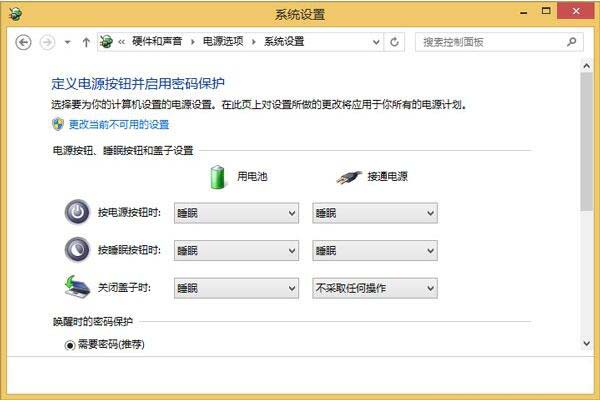
 網公網安備
網公網安備